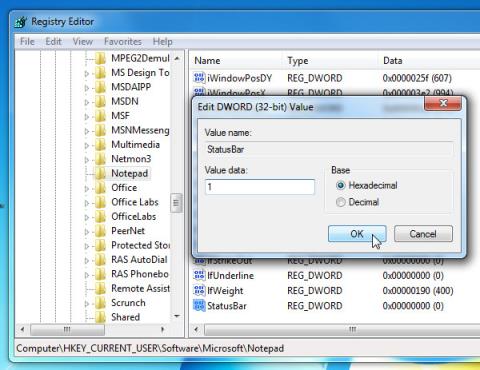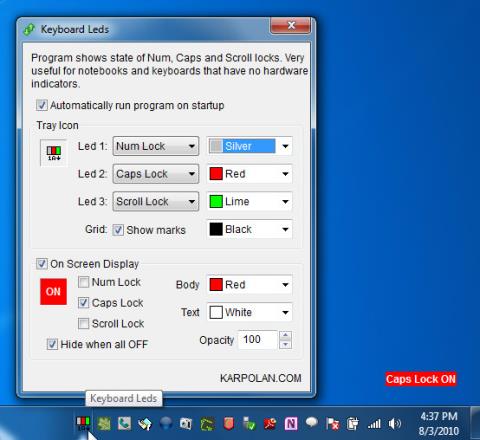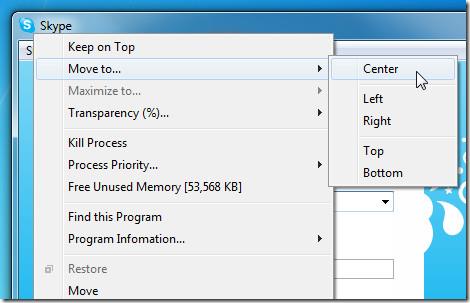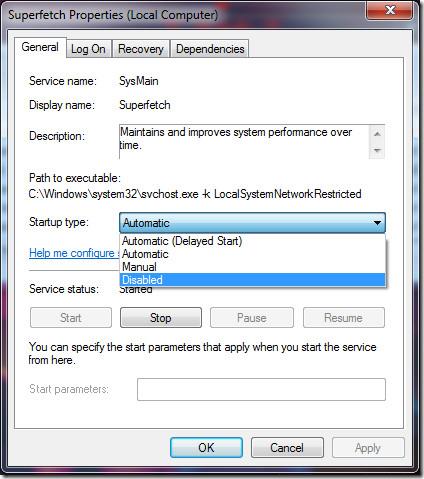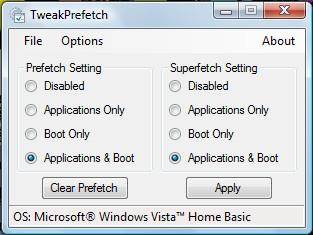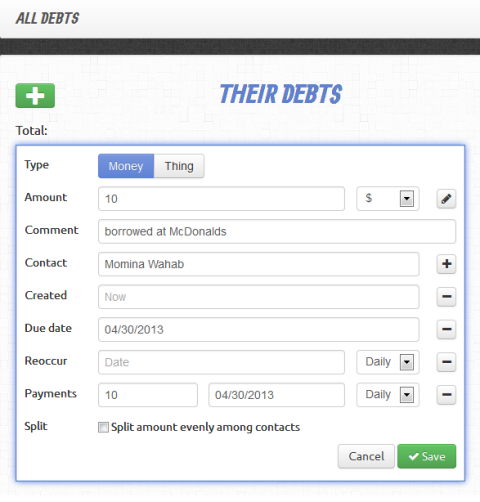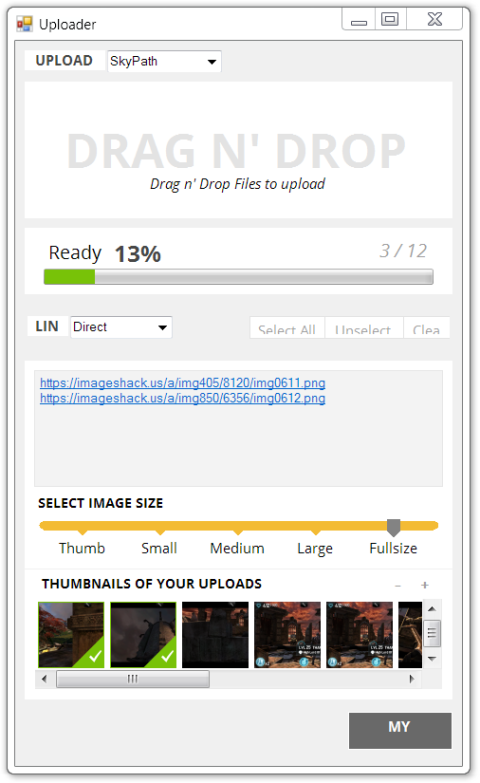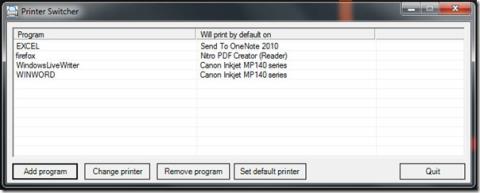使用 PDF Info 變更 PDF 文件的屬性
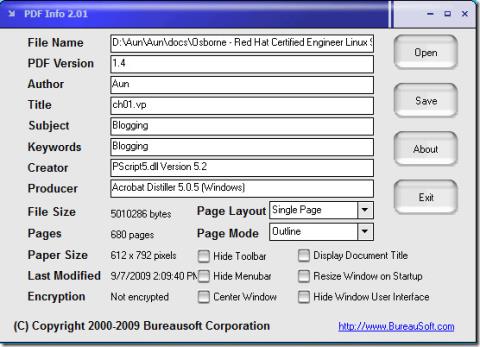
PDF Info 是一款可變更 PDF 檔案屬性的工具。您可以更改作者、標題、主題、關鍵字、創作者、製作者和 PDF
預設情況下,Windows 7 內建的記事本不會顯示狀態列(位於視窗底部)。但是,有時需要了解文件的基本統計信息,例如已使用的行數和當前列的位置。只需在 Windows 登錄中進行一些調整,即可輕鬆在記事本中顯示狀態列。在本文中,我們將向您介紹如何啟用記事本的狀態列。
這對於無法從「視圖」功能表啟用狀態列(如下圖所示)的使用者非常有用。啟用「自動換行」功能後,狀態列將無法啟用。由於「狀態列」選項顯示為灰色,因此調整登錄是唯一可行的選擇。
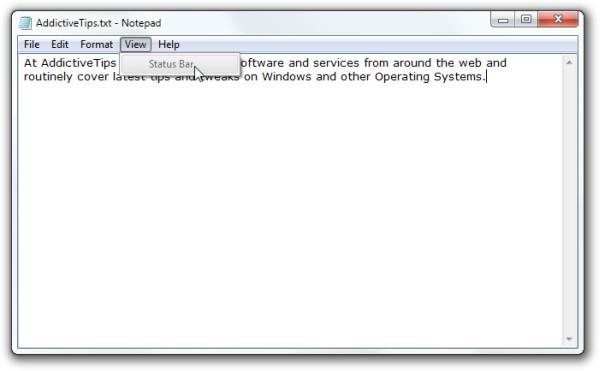
注意:啟用記事本的狀態列需要修改註冊表,在開始此程序之前,請確保您有足夠的知識來備份註冊表文件,以防止任何不穩定的系統行為。
首先,在工作列上點選 Windows「開始」按鈕,輸入 regedit 並按 Enter。這將開啟 Windows 登錄編輯器對話方塊。
現在尋找以下按鍵:
HKEY_CURRENT_USER\Software\Microsoft\Notepad
開啟記事本註冊表項後,雙擊 StatusBar 鍵。這將開啟一個小型登錄項目編輯器,現在將值從 0 變更為 1。按一下“確定”儲存變更。
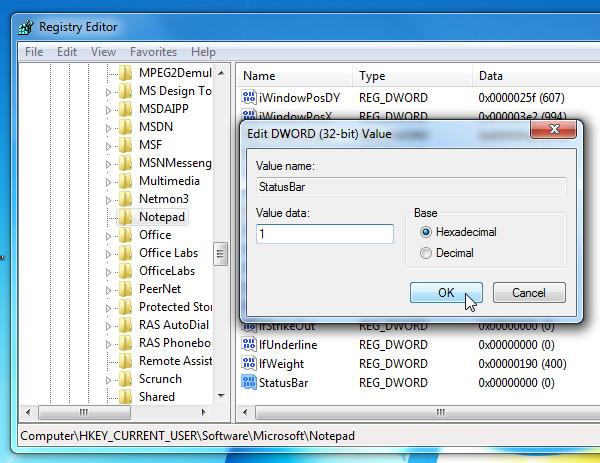
現在關閉註冊表編輯器,並在記事本中開啟一個文字檔案。在視窗下方,您將看到一個顯示行號和列號的狀態列。
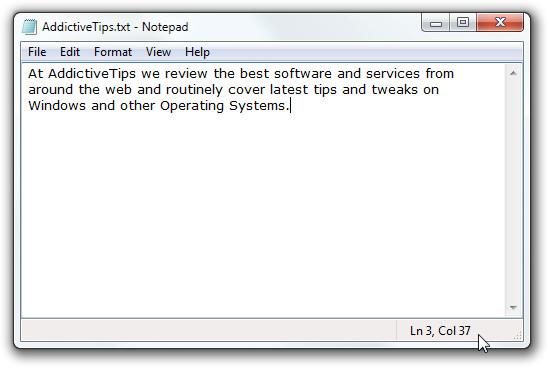
上述登錄機碼調整是在 Windows 7 上完成的。
PDF Info 是一款可變更 PDF 檔案屬性的工具。您可以更改作者、標題、主題、關鍵字、創作者、製作者和 PDF
預設情況下,Windows 7 內建記事本不顯示狀態列(位於視窗底部)。然而,有時了解一些基本資訊還是有必要的。
鍵盤 LED 的設計充分考慮了那些鍵盤上沒有 LED 燈或 LED 燈太小而無法使用的使用者。它在系統中顯示鍵盤 LED 燈
探索 Swiff Player:一款免費且易於使用的工具,無需 Adobe Flash 套件即可運行 SWF 動畫和應用程式小程式。
使用 Moo0 WindowMenuPlus 提升您的 Windows 體驗。從任何應用程式的標題列選單中存取 9 個強大的選項。
昨天我解釋了預取和超級取。 Windows Vista 和 Windows 7 都包含超級取,因為它更先進,並且使用更多
TweakPrefech 是一款適用於 Windows 的簡單實用程序,可讓使用者調整 Windows XP 的預先讀取和 Windows 7 的超級讀取。那麼,預讀取和超級讀取究竟是什麼呢?
如果你把手機忘在家裡了,或是不記得把車鑰匙放哪裡了,很可能你是唯一一個因為健忘而感到不便的人。現在
目前並不缺乏雲端儲存服務,但你會發現在這些專門用於照片的服務中存在一個特定的利基市場。
您是否有多台印表機連接到系統,並希望分別使用它們執行不同的列印任務?假設您想在下列情況下使用“印表機 A”